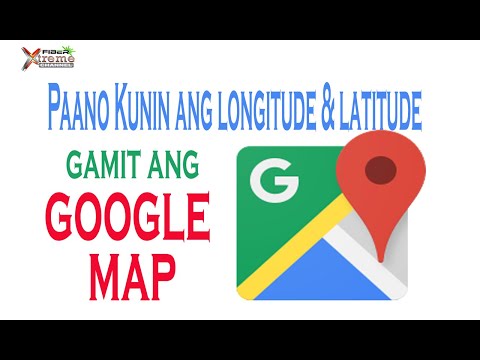Itinuturo sa iyo ng wikiHow na ito kung paano mag-edit ng mga memo ng boses na nilikha sa Google Keep o Sony Audio Recorder sa isang Android phone o tablet.
Mga hakbang
Paraan 1 ng 2: Pagrekord ng isang Memo sa Google Keep

Hakbang 1. Buksan ang Google Keep sa iyong Android
Ito ang dilaw na icon na may puting ilaw bombilya sa loob. Karaniwan mong mahahanap ito sa drawer ng app.
Hindi posible na mai-edit ang nilalaman ng isang mayroon nang memo ng boses sa Keep, ngunit maaari mo itong i-delete o magdagdag ng isang karagdagang memo ng boses sa parehong tala

Hakbang 2. I-tap ang tala na naglalaman ng memo ng boses
Ang mga tala na may mga recording ng audio ay may isang icon ng Play (isang patagilyang tatsulok) sa kanilang mga kaliwang gilid sa kaliwa.

Hakbang 3. Magdagdag ng isang bagong memo ng boses
Narito kung paano:
- Tapikin + sa ibabang kaliwang sulok ng tala.
- Tapikin Nagre-record.
- Sabihin kung ano ang nais mong sabihin. Kapag huminto ka sa pagsasalita, titigil ang pagre-record ng Keep.

Hakbang 4. Tanggalin ang isang mayroon nang memo ng boses
Narito kung paano:
- Tapikin X sa memo.
- Tapikin TANGGALIN sa pop-up ng kumpirmasyon.
Paraan 2 ng 2: Paggamit ng Sony Audio Recorder

Hakbang 1. Buksan ang Audio Recorder sa iyong Android
Ito ang pulang icon na may puting mikropono sa loob ng isang bilog.
Gamitin ang pamamaraang ito kung na-install mo ang Sony Audio Recorder mula sa Play Store (o kung gumagamit ka ng isang Android na ginawa ng Sony na kasama ng app na ito)

Hakbang 2. Tapikin ang tab na Mga REKLODO
Naririnig nito ang kanang tuktok na sulok ng screen. Ang lahat ng iyong mga audio recording na ginawa kasama ang app na ito ay lilitaw dito.

Hakbang 3. Palitan ang pangalan ng memo ng boses
Upang baguhin ang pangalan ng pagrekord:
- Tapikin ⁝ sa memo ng boses.
- Tapikin Palitan ang pangalan.
- Mag-type ng bagong pangalan para sa file.
- Tapikin OK lang.

Hakbang 4. I-crop ang isang memo ng boses
Upang i-trim ang mga dulo ng pag-record:
- Tapikin ⁝ sa memo ng boses.
- Tapikin Taniman.
- I-drag ang kaliwang berdeng marker sa lugar na nais mong magsimula ang audio.
- I-drag ang kanang berdeng marker sa lugar na nais mong tapusin ng audio.
- I-tap ang pindutang I-play upang makinig sa pagrekord.
- Tapikin OK lang upang mai-save ang iyong mga pagbabago.

Hakbang 5. Magdagdag ng mga sound effects sa pagrekord
Maaari kang pumili ng isa sa dalawang mga pansalang tunog upang isapersonal ang iyong pagrekord. Narito kung paano:
- Tapikin ⁝ sa memo ng boses.
- Tapikin Mga Filter.
- Pumili Filter ng hangin o Gawing normal ang filter. Makakatipid ito ng isang bagong kopya ng pagrekord kasama ang inilapat na filter.

Hakbang 6. Tanggalin ang isang memo ng boses
Kung nais mong alisin ang isang memo mula sa listahan:
- Tapikin ⁝ sa memo ng boses.
- Tapikin Tanggalin.
- Tapikin OK lang.
Q&A ng Komunidad
Paghahanap Magdagdag ng Bagong TanongMagtanong ng isang Tanong 200 character na natitira Isama ang iyong email address upang makakuha ng isang mensahe kapag nasagot ang katanungang ito. Ipasa